Crash di GTA SA: 8 Modi per Farlo Funzionare
5 min. read
Published on
Key notes
- La causa principale del problema GTA San Andreas Crash di Windows 10 è la risoluzione dello schermo, quindi cambiarla dovrebbe essere la soluzione più semplice.
- Sebbene il gioco sia compatibile con gli aggiornamenti del sistema operativo più recenti, eseguirlo in modalità compatibilità potrebbe eliminare ulteriormente i bug.
- Sarebbe meglio se eseguissi vecchi giochi con un limitatore di frame perché non hanno limiti di frame integrati.

Un gioco vecchio di 16 anni che Rockstar ha rimasterizzato ora causa problemi ai giocatori. Gli utenti hanno riferito che il problema del crash di Windows 10 di GTA San Andreas li ha infastiditi al punto da voler disinstallare il gioco.
Sembra logico disinstallare un gioco problematico, ma non finché non si provano alcune soluzioni che potrebbero potenzialmente risolvere il problema.
In questo articolo, elencheremo sette modi per evitare che il gioco si blocchi, così potrai goderti al massimo questo gioco nostalgico.
Dobbiamo anche menzionare che queste correzioni mirano a correggere i bug del gioco originale, ma potrebbero funzionare anche sulla versione rimasterizzata.
GTA San Andreas funziona su Windows 11?
Dopo la rimasterizzazione, gli utenti sono stati entusiasti di apprendere che entrambe le versioni di GTA San Andreas (originale e rimasterizzata) sono compatibili con Windows 11, consentendo loro di giocare al gioco della loro giovinezza sui loro PC moderni.
È necessario acquistare e scaricare il gioco dal sito Web ufficiale di Rockstar Games o dal client Steam .
Quali sono i requisiti di sistema per la versione rimasterizzata di GTA San Andreas?
Prima di avviare il gioco, devi verificare i requisiti del gioco. Il gioco originale non richiede molto e la maggior parte dei giocatori può eseguirlo su qualsiasi piattaforma, compresi i telefoni Android, ma la versione rimasterizzata richiederà un computer moderno per funzionare senza problemi.
I requisiti minimi sono i seguenti:
- Memoria: 8GB
- Scheda grafica: NVIDIA GeForce GTX 760
- Processore: Intel Core i5-6600K
- Dimensione file: 45 GB
- Sistema operativo: Windows 10
Come posso risolvere i crash di GTA San Andreas su Windows 10 e 11?
1. Esegui GTA in modalità compatibilità
- Trova il file GTA .exe (se hai acquistato il gioco rimasterizzato da Steam , individua la Libreria di Steam e fai clic con il pulsante destro del mouse su GTA e seleziona Proprietà , quindi seleziona File locali, seguito da Sfoglia ).
- Fare clic con il tasto destro sul gioco e selezionare Proprietà .
- Selezionare la sezione Compatibilità e scegliere Esegui questo programma in modalità compatibilità per: quindi selezionare WindowsME/98 .
La modalità di compatibilità è una modalità in cui un’applicazione emula una versione precedente del software o imita un altro sistema operativo per evitare problemi di compatibilità.
2. Cambia la risoluzione nel gioco
Questa soluzione può essere utilizzata come soluzione alternativa per risolvere il problema di GTA San Andreas Crash Windows 10.
3. Modificare il file .dat
- Apri la cartella GTA San Andreas (segui le istruzioni sopra se hai scaricato il gioco da Steam per individuare la cartella del gioco).
- Fai clic sulla cartella dati di GTA SA , quindi seleziona GTA.dat.
- Digita IMG MODELSPLAYER.IMG e salva.
Questa correzione è una soluzione suggerita da un utente che ha risolto con successo il problema.
4. Aggiorna i tuoi driver
Utilizzando uno strumento specializzato per aggiornare i driver del tuo dispositivo puoi risolvere gli errori più gravi e i problemi di prestazioni e, in ultima analisi, prevenirli in modo da poter ottenere la migliore esperienza di gioco.
5. Utilizzare il limitatore di frame
- Scarica il server statistico Rivatuner .
- Installa l’applicazione e aprila.
- Una volta nel menu principale, vedrai un limite di framerate .
- Impostalo su 30 .
Dato che i giochi classici non hanno limitatori di frame integrati e si comporterebbero in modo anomalo se il PC potesse eseguirli a più di 30 FPS, la limitazione dei frame può risolvere molti problemi.
6. Attiva i privilegi di amministratore
- Digita Prompt dei comandi nella casella di ricerca del menu Start , fai clic con il pulsante destro del mouse sul primo risultato e scegli Esegui come amministratore .
- Digita il seguente comando nel prompt dei comandi e quindi premi Accedere :
net user administrator/active:yes
- Fai clic con il tasto destro sul gioco e seleziona Esegui come amministratore .
Il gioco può accedere a file a cui normalmente non può accedere eseguendolo con privilegi di amministratore.
7. Abilita il trasferimento di intelligence in background
Background Intelligence Transfer controlla i processi in background del gioco, come l’accesso ai file e la lettura dei dati.
8. Aggiorna Windows
- Scegli Aggiornamento e sicurezza per accedere alla scheda Windows Update .
- Seleziona Scarica e installa quando diventa disponibile un aggiornamento delle funzionalità di Windows.
- Se non riesci ad aggiornare la versione di Windows, utilizza l’opzione Controlla aggiornamenti .
Poiché Microsoft lavora per identificare e risolvere eventuali problemi del sistema operativo, gli aggiornamenti di Windows possono spesso risolvere vari problemi e difetti del sistema.
Tra i giocatori si è discusso molto sui miglioramenti grafici e sulle prestazioni del gioco dall’uscita della versione rimasterizzata.
Queste controversie hanno costretto gli utenti a tornare al gioco originale, poiché molti credono che la versione precedente sia di gran lunga superiore a quella attuale.
Questa frenesia è il motivo per cui ci sono stati numerosi casi di utenti che hanno segnalato problemi di arresto anomalo di Windows 10 in GTA San Andreas. A proposito di problemi, molti hanno segnalato che il mouse non funziona in GTA San Andreas, ma ne abbiamo parlato in una guida separata.
Nella sezione commenti qui sotto, facci sapere se sei riuscito a risolvere i crash di GTA San Andreas.

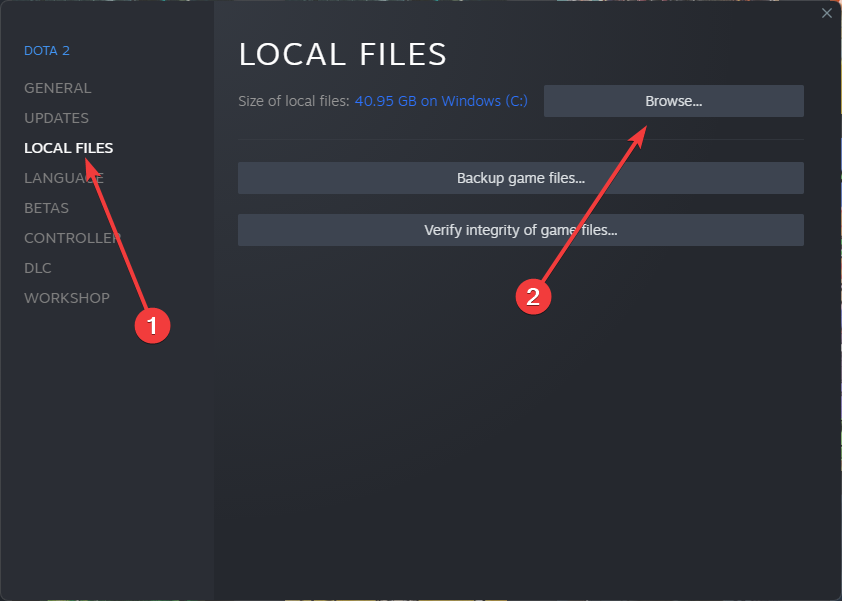
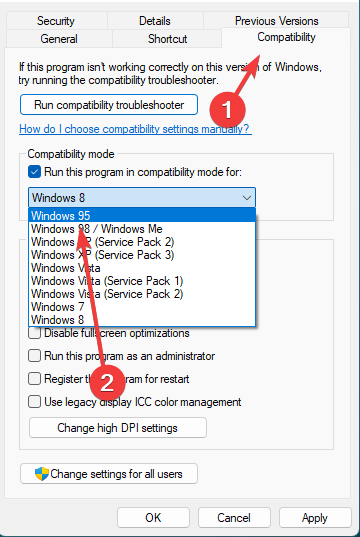
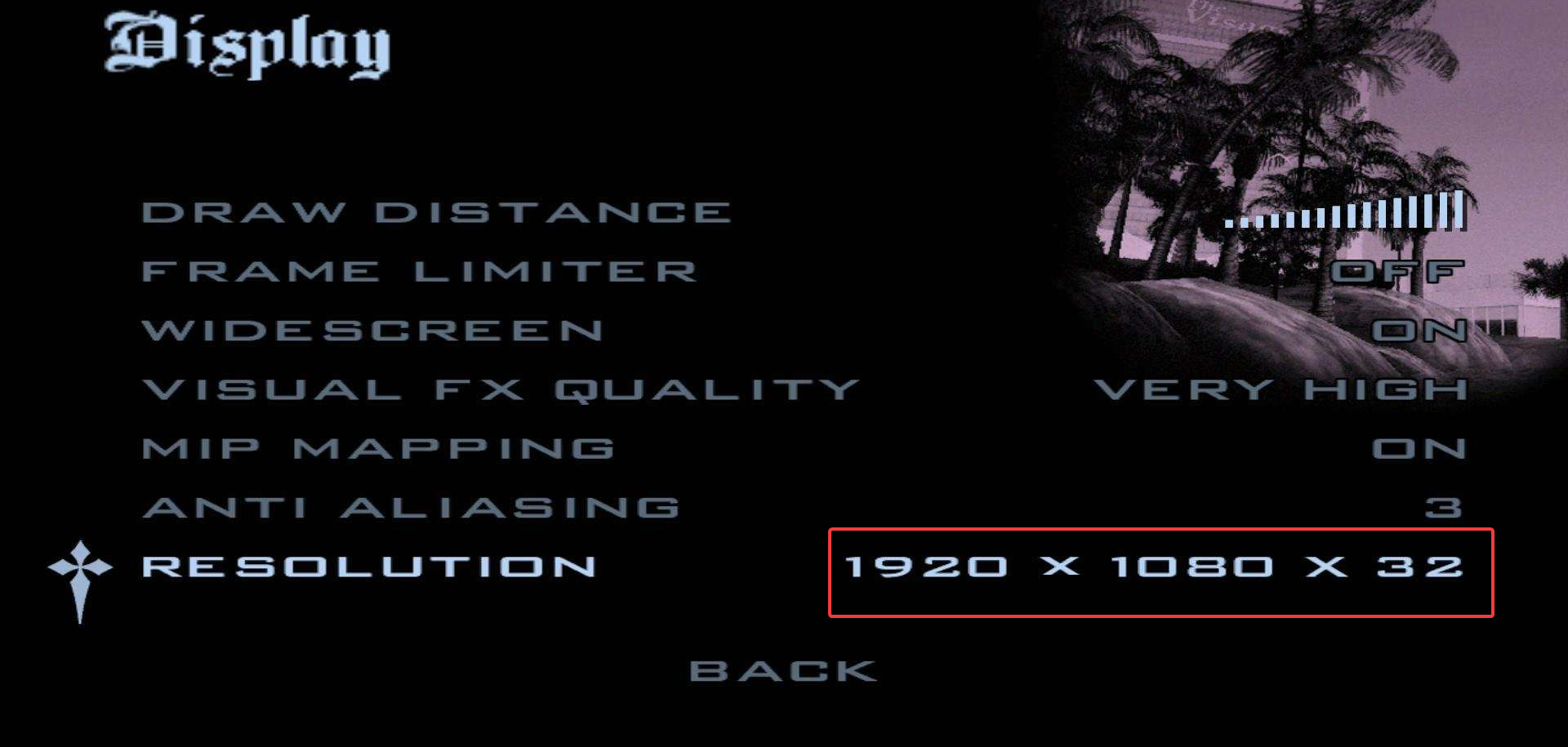

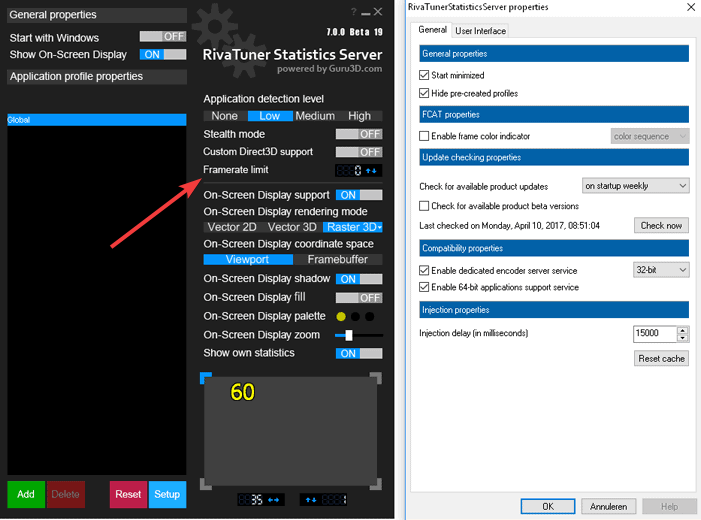
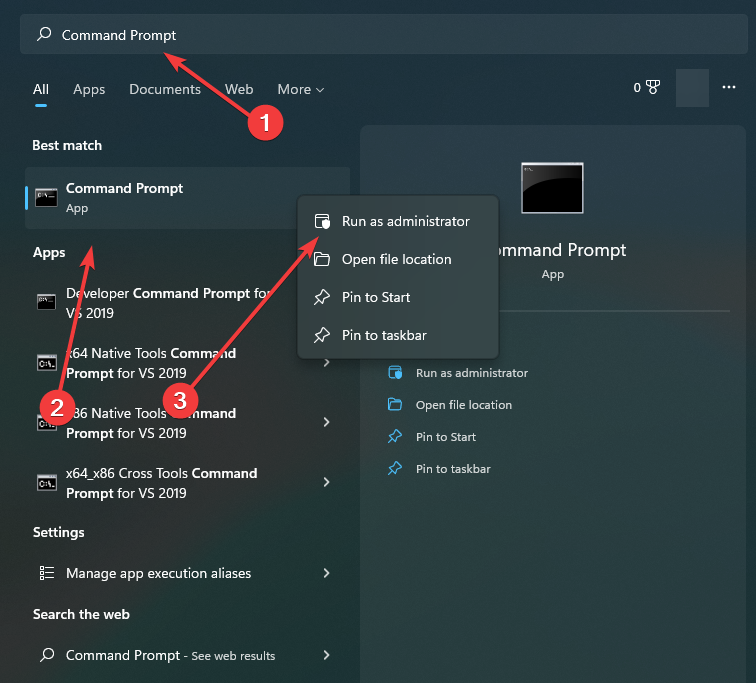
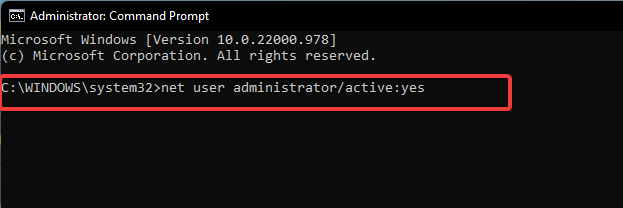
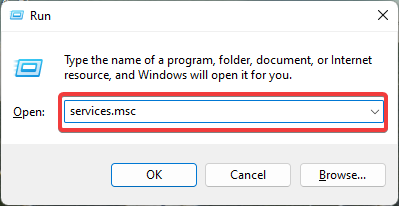
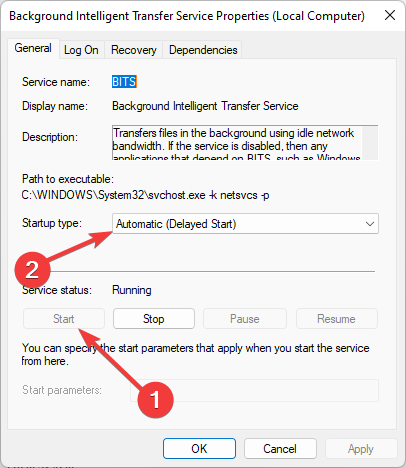

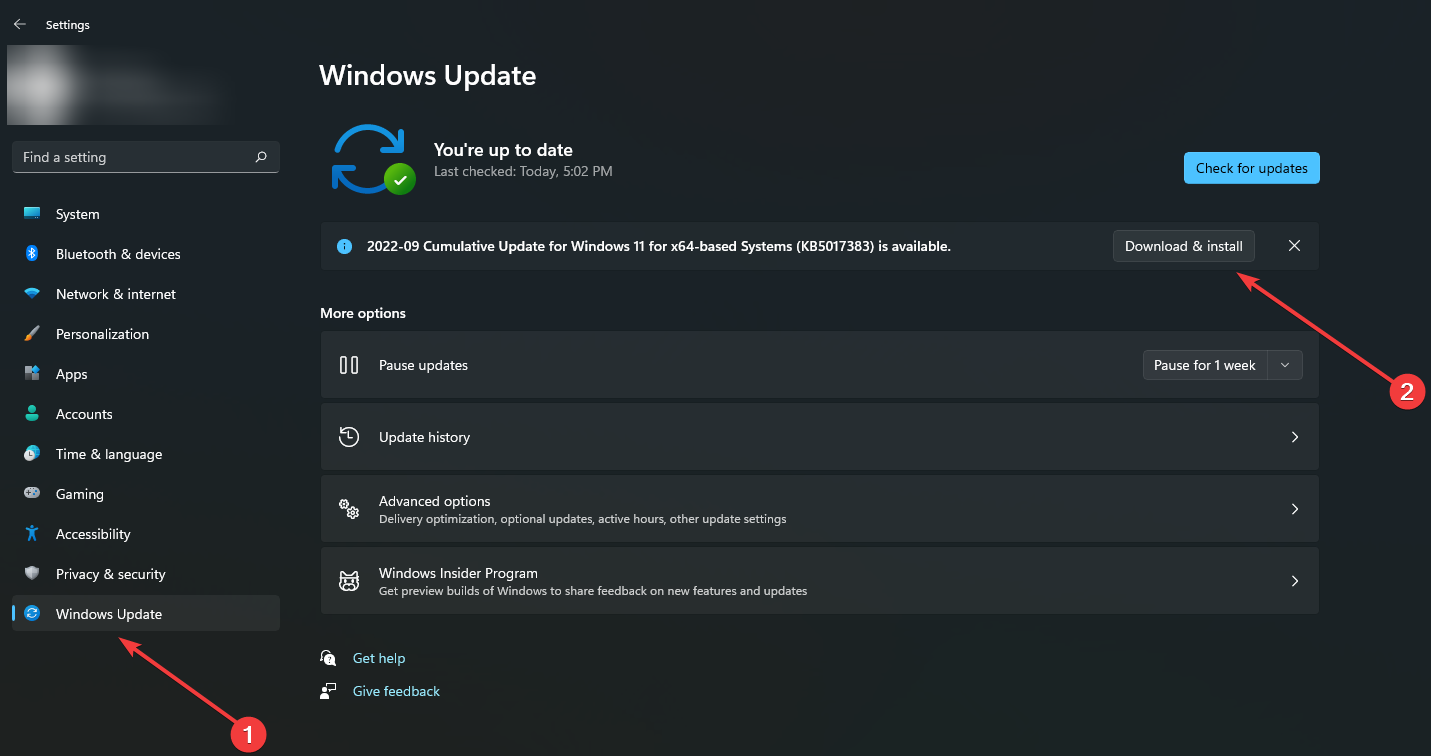





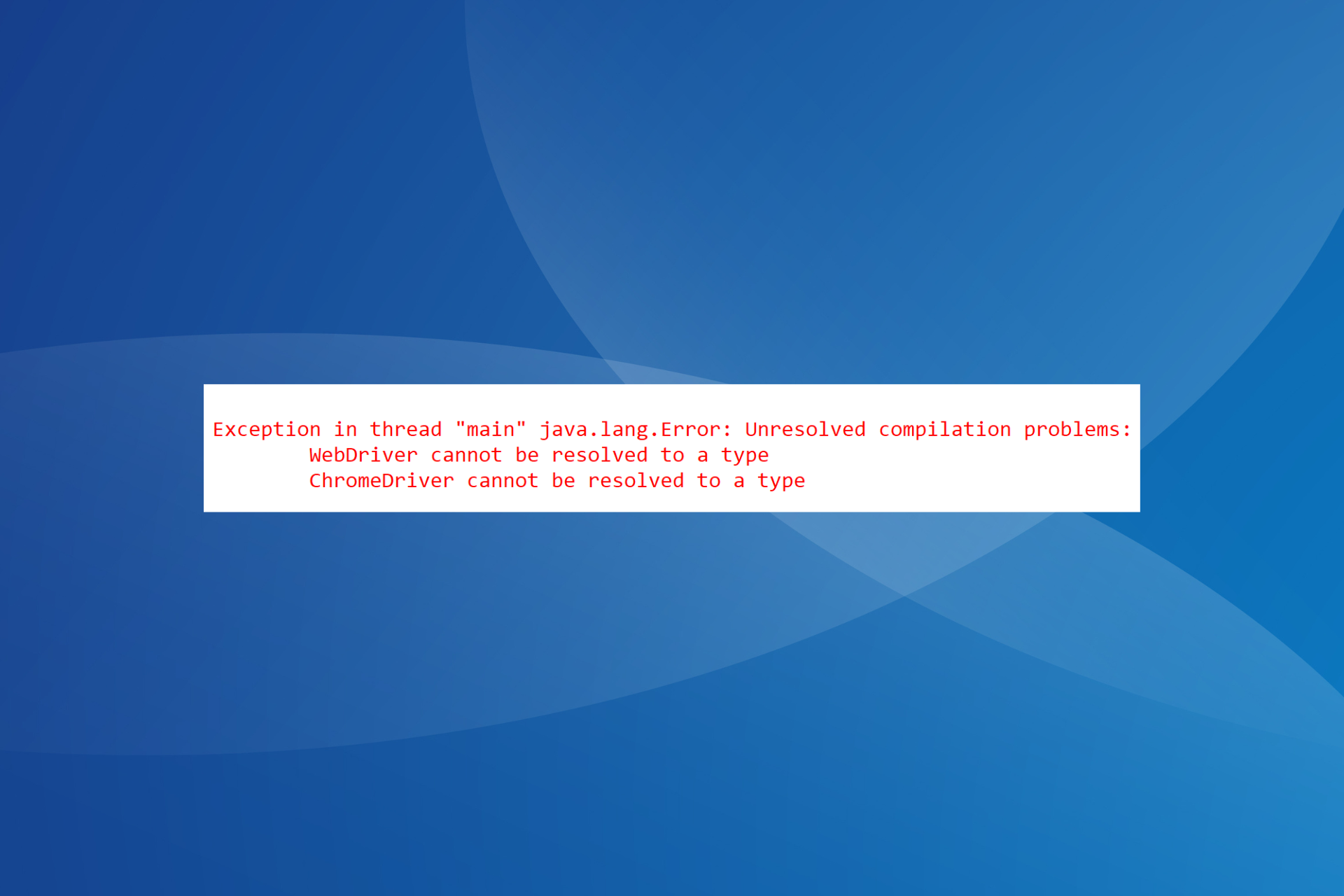
User forum
0 messages